vs2017正常项目突然全部红色波浪线
在Visual Studio 2017中,红色波浪线通常表示语法错误或者代码问题。当项目突然出现全部红色波浪线时,可能由以下原因引起:
-
编译错误:项目中的某些代码可能存在语法错误或者编译错误,导致编译器无法正确解析代码。您可以检查错误列表窗口(Error List Window)来查看详细的错误信息,并逐个修复错误。
-
缺少引用:项目可能缺少必要的引用,导致编译器无法找到相关的类型或成员。您可以检查项目的引用列表,确保所有必要的引用都已正确添加。
-
缺少命名空间:某些代码中可能使用了未导入的命名空间,导致编译器无法找到相关的类型或成员。您可以使用快捷键Ctrl + .来导入缺少的命名空间,或者手动在代码文件中添加缺少的using语句。
-
文件编码问题:项目中的某些文件可能使用了错误的编码方式,导致编译器无法正确解析代码。您可以检查文件的编码方式,并确保与项目设置一致。
-
第三方工具问题:某些第三方工具(如代码分析工具、插件等)可能会干扰编译器的正常工作,导致出现红色波浪线。您可以尝试禁用或更新相关的工具,以解决此问题。
如果以上方法都无法解决问题,您可以尝试重启Visual Studio,或者在新的解决方案中重新创建项目,以排除可能的环境问题
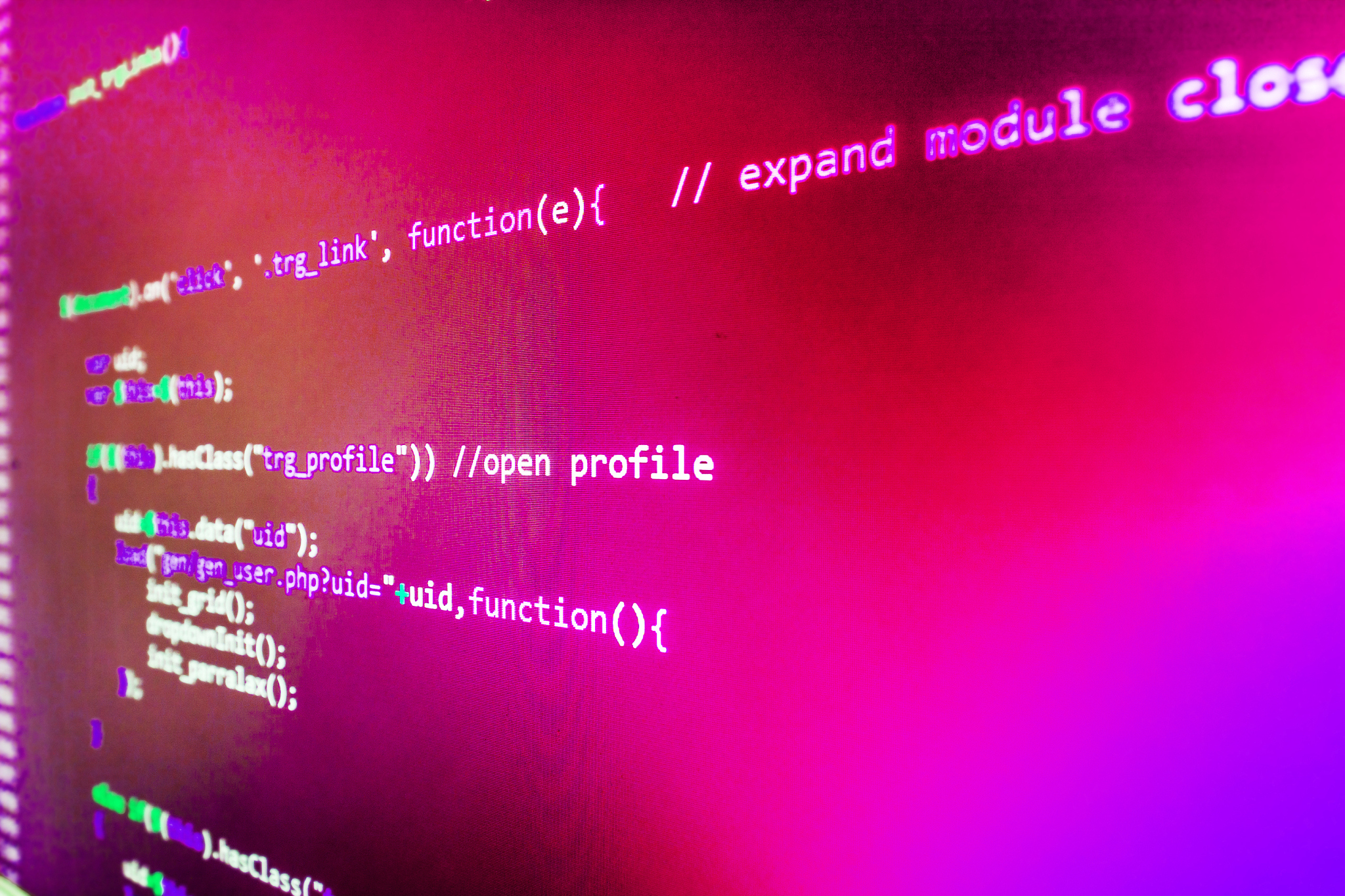
原文地址: https://www.cveoy.top/t/topic/hVkC 著作权归作者所有。请勿转载和采集!